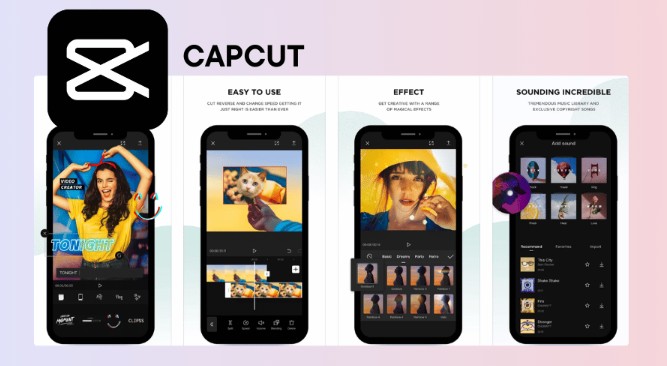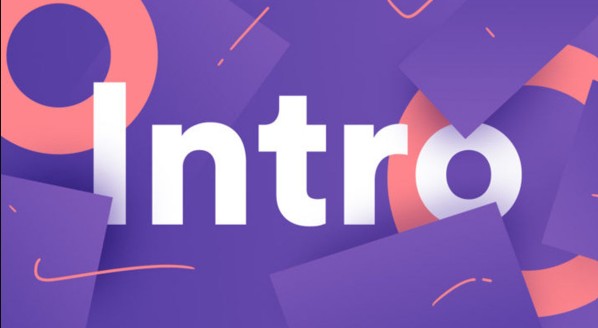Sản Phẩm Bán Chạy
Cách Lồng Giọng Chị Google Vào Video Cực Kì Đơn Giản
Giọng chị Google đang trở thành một xu hướng phổ biến trong việc sáng tạo nội dung video trên các nền tảng như TikTok, YouTube. Việc sử dụng giọng nói này giúp video trở nên sinh động và thu hút người xem hơn. Dưới đây là hướng dẫn chi tiết các bước để tạo ra một video có giọng chị Google.
Nội dung
- 1. Cách Edit Video Có Giọng Chị Google
- 1.1. Sử dụng Công Cụ Tạo Giọng Chị Google
- 1.2. Một Số Mẹo Khi Sử Dụng Giọng Chị Google
- 2. Sử dụng công cụ SoundofText để tạo giọng chị Google
- 3. Cách lấy giọng chị Google từ Google Translate
- 4. Sử dụng DownloadHelper để tải giọng chị Google
- 5. Hướng dẫn ghép giọng chị Google vào video bằng CapCut
- 6. Sử dụng các phần mềm chỉnh sửa video chuyên nghiệp

Bạn muốn làm video có phần thuyết minh hấp dẫn nhưng lại cảm thấy thiếu tự tin với giọng nói của mình? Đừng lo! Giọng “chị Google” đang trở thành một lựa chọn cực kỳ phổ biến và thú vị được nhiều người sáng tạo nội dung sử dụng để tăng độ chuyên nghiệp cho video của mình. Nếu bạn từng xem qua những video tóm tắt phim trên Facebook hay những clip trending trên TikTok, hẳn bạn đã quen thuộc với giọng nói tự động đặc trưng – mượt mà, rõ ràng và không kém phần cuốn hút. Giọng “chị Google” không chỉ giúp bạn tiết kiệm thời gian thu âm, mà còn tạo điểm nhấn độc đáo, khiến người xem dễ nhớ hơn. Trong bài viết này, SaDesign sẽ hướng dẫn bạn cách chèn giọng chị Google vào video một cách cơ bản, dễ làm ngay cả với người mới bắt đầu. Không cần kỹ thuật phức tạp, bạn chỉ cần vài thao tác đơn giản là có thể đưa giọng nói AI chuyên nghiệp vào video của mình.
1. Cách Edit Video Có Giọng Chị Google
Giọng chị Google đang trở thành một xu hướng phổ biến trong việc sáng tạo nội dung video trên các nền tảng như TikTok, YouTube. Việc sử dụng giọng nói này giúp video trở nên sinh động và thu hút người xem hơn. Dưới đây là hướng dẫn chi tiết các bước để tạo ra một video có giọng chị Google.
1.1. Sử dụng Công Cụ Tạo Giọng Chị Google
Để có được giọng chị Google, bạn có thể sử dụng các công cụ sau:
SoundofText: Đây là trang web miễn phí cho phép bạn nhập văn bản và chuyển đổi thành giọng chị Google dưới dạng tệp âm thanh MP3.
Google Translate: Bạn cũng có thể sử dụng Google Translate để tạo ra giọng chị Google bằng cách nhập văn bản vào và sử dụng công cụ kiểm tra phần tử để tải về tệp âm thanh.
DownloadHelper: Một tiện ích trình duyệt giúp bạn tải về các tệp âm thanh từ Google Translate hoặc các trang web khác.
.png)
1.2. Một Số Mẹo Khi Sử Dụng Giọng Chị Google
- Đảm bảo văn bản nhập vào không quá dài để giọng nói được tự nhiên và rõ ràng.
- Điều chỉnh âm lượng giọng nói để phù hợp với âm thanh nền của video.
- Sử dụng các công cụ chỉnh sửa video chuyên nghiệp nếu bạn muốn tăng cường chất lượng âm thanh và video.
2. Sử dụng công cụ SoundofText để tạo giọng chị Google
SoundofText là một công cụ trực tuyến miễn phí giúp bạn dễ dàng tạo ra giọng chị Google từ bất kỳ đoạn văn bản nào. Dưới đây là các bước chi tiết để sử dụng SoundofText:
Bước 1: Truy cập vào trang web của SoundofText . Giao diện đơn giản của trang web sẽ giúp bạn dễ dàng bắt đầu.
Bước 2: Tại giao diện chính, bạn sẽ thấy một ô nhập liệu. Hãy nhập đoạn văn bản mà bạn muốn chuyển đổi thành giọng chị Google vào ô này.
.png)
Bước 3: Chọn ngôn ngữ cho đoạn văn bản. Bạn có thể chọn "Vietnamese" để tạo ra giọng đọc Tiếng Việt chuẩn.
Bước 4: Sau khi đã nhập xong văn bản và chọn ngôn ngữ, nhấn nút "Submit". Hệ thống sẽ tự động tạo ra tệp âm thanh giọng chị Google.
Bước 5: Kết quả sẽ hiển thị dưới dạng nút "Play" để bạn nghe thử và nút "Download" để tải tệp âm thanh về thiết bị của mình.
Bạn có thể sử dụng tệp âm thanh này để ghép vào video của mình bằng các phần mềm chỉnh sửa video như CapCut, Adobe Premiere, hoặc bất kỳ ứng dụng nào bạn ưa thích.
Mua Phần Mềm Bản Quyền Chính Hãng Giá Rẻ
3. Cách lấy giọng chị Google từ Google Translate
Google Translate không chỉ là công cụ dịch văn bản mà còn có thể được sử dụng để tạo giọng chị Google một cách đơn giản. Dưới đây là các bước chi tiết để lấy giọng chị Google từ Google Translate:
Bước 1: Truy cập vào trang web .
Bước 2: Tại ô nhập liệu, hãy nhập đoạn văn bản mà bạn muốn chuyển đổi thành giọng chị Google.
Bước 3: Chọn ngôn ngữ nguồn là "Tiếng Việt" để giọng đọc được tạo ra bằng tiếng Việt.
.png)
Bước 4: Nhấn vào biểu tượng loa ở góc dưới của ô dịch để nghe thử giọng đọc. Bạn có thể nghe lại nhiều lần nếu cần.
Bước 5: Để tải về giọng chị Google, bạn cần sử dụng công cụ Developer Tools của trình duyệt hoặc tiện ích như DownloadHelper. Mở Developer Tools (F12) và chọn "Network", sau đó nhấn lại biểu tượng loa. Tìm tệp âm thanh trong danh sách và tải về.
Sau khi đã tải được tệp âm thanh giọng chị Google, bạn có thể sử dụng tệp này trong các video của mình bằng cách ghép vào video thông qua các phần mềm chỉnh sửa video như CapCut, Adobe Premiere, hoặc bất kỳ công cụ nào bạn sử dụng.
4. Sử dụng DownloadHelper để tải giọng chị Google
DownloadHelper là một tiện ích mở rộng mạnh mẽ trên trình duyệt, cho phép bạn dễ dàng tải xuống các tệp âm thanh từ các trang web. Đây là cách bạn có thể sử dụng DownloadHelper để tải giọng chị Google từ Google Translate:
Bước 1: Cài đặt tiện ích DownloadHelper trên trình duyệt của bạn. Bạn có thể tìm thấy tiện ích này trên cửa hàng tiện ích của Chrome hoặc Firefox bằng cách tìm kiếm "Video DownloadHelper".
Bước 2: Sau khi cài đặt, hãy truy cập vào trang và nhập văn bản bạn muốn chuyển đổi thành giọng chị Google.
Bước 3: Chọn ngôn ngữ nguồn là "Tiếng Việt" và nhấn vào biểu tượng loa để phát âm thanh.
.png)
Bước 4: DownloadHelper sẽ tự động nhận diện và hiển thị biểu tượng tải xuống bên cạnh thanh công cụ của trình duyệt. Nhấp vào biểu tượng này để mở danh sách các tệp có thể tải xuống.
Bước 5: Chọn tệp âm thanh từ danh sách và nhấn "Download" để tải tệp về máy của bạn.
Sau khi tải xuống, bạn có thể sử dụng tệp âm thanh này để ghép vào video của mình bằng các phần mềm chỉnh sửa video như CapCut, Adobe Premiere, hoặc bất kỳ ứng dụng nào bạn ưa thích. Đây là một phương pháp đơn giản và hiệu quả để tạo ra nội dung video sáng tạo với giọng chị Google.
5. Hướng dẫn ghép giọng chị Google vào video bằng CapCut
CapCut là một ứng dụng chỉnh sửa video mạnh mẽ và miễn phí, giúp bạn dễ dàng ghép giọng chị Google vào video của mình. Dưới đây là hướng dẫn chi tiết từng bước:
Bước 1: Mở ứng dụng CapCut trên điện thoại của bạn. Nếu chưa có, bạn có thể tải ứng dụng này từ Google Play hoặc App Store.
Bước 2: Nhấn vào biểu tượng "+" để tạo một dự án mới. Chọn video mà bạn muốn chỉnh sửa từ thư viện của mình.
Bước 3: Sau khi đã thêm video vào dòng thời gian, nhấn vào biểu tượng "Âm thanh" (Sound) ở dưới cùng của giao diện.
Bước 4: Chọn "Nhập âm thanh" (Extracted) hoặc "Thêm giọng nói" (Voiceover), tùy thuộc vào việc bạn đã tải sẵn tệp âm thanh giọng chị Google hoặc muốn ghi âm trực tiếp.
.png)
Bước 5: Nếu bạn chọn "Nhập âm thanh", hãy duyệt đến tệp giọng chị Google đã tải về trước đó và thêm vào video. Nếu chọn "Thêm giọng nói", bạn có thể ghi âm trực tiếp giọng đọc từ thiết bị của mình.
Bước 6: Điều chỉnh vị trí và thời lượng của âm thanh sao cho khớp với hình ảnh trong video. Bạn có thể kéo dài, cắt ngắn, hoặc di chuyển tệp âm thanh trên dòng thời gian.
Bước 7: Khi hoàn tất, nhấn nút "Xuất" (Export) ở góc trên bên phải để lưu video đã chỉnh sửa. Bạn có thể chọn độ phân giải và chất lượng video trước khi xuất.
Với các bước đơn giản này, bạn đã có thể dễ dàng ghép giọng chị Google vào video của mình bằng CapCut, tạo ra những nội dung video thú vị và thu hút người xem.
6. Sử dụng các phần mềm chỉnh sửa video chuyên nghiệp
Ngoài các công cụ đơn giản như CapCut, bạn cũng có thể sử dụng các phần mềm chỉnh sửa video chuyên nghiệp như Adobe Premiere, Final Cut Pro, hoặc DaVinci Resolve để ghép giọng chị Google vào video. Các phần mềm này cung cấp nhiều tính năng mạnh mẽ và linh hoạt, cho phép bạn tạo ra những video chất lượng cao hơn. Dưới đây là hướng dẫn cơ bản để thực hiện:
.png)
Bước 1: Mở phần mềm chỉnh sửa video mà bạn đang sử dụng như Adobe Premiere hoặc Final Cut Pro.
Bước 2: Nhập video của bạn vào dự án bằng cách kéo thả vào timeline hoặc sử dụng tùy chọn "Import".
Bước 3: Tải tệp âm thanh giọng chị Google về từ các công cụ như SoundofText hoặc Google Translate và nhập vào dự án của bạn.
Bước 4: Kéo tệp âm thanh vào timeline, đặt nó ở vị trí phù hợp với video. Bạn có thể điều chỉnh thời gian bắt đầu và kết thúc của âm thanh sao cho khớp với nội dung video.
Bước 5: Sử dụng các công cụ chỉnh sửa âm thanh có sẵn trong phần mềm để tinh chỉnh giọng chị Google, bao gồm điều chỉnh âm lượng, thêm hiệu ứng âm thanh, hoặc cắt ghép nếu cần.
Bước 6: Sau khi hoàn tất, hãy xuất video với các cài đặt chất lượng phù hợp. Bạn có thể chọn định dạng và độ phân giải mong muốn.
Việc chèn giọng chị Google vào video giờ đây không còn là điều quá phức tạp hay chỉ dành cho những ai rành về công nghệ. Chỉ với vài thao tác đơn giản cùng các công cụ dễ sử dụng, bạn đã có thể biến những video thông thường trở nên chuyên nghiệp, sinh động và thu hút hơn bao giờ hết. Hy vọng bài viết này từ SaDesign đã giúp bạn hiểu rõ và tự tin áp dụng phương pháp đơn giản nhưng hiệu quả này.
Mua Phần Mềm Bản Quyền Chính Hãng Giá Rẻ
Công Ty TNHH Phần Mềm SADESIGN
Mã số thuế: 0110083217